Si has creado tu biblioteca personal de música comprando canciones del iTunes Store a lo largo de los años y te gustaría escucharlas en tu nuevo Mac o PC con Windows, puedes hacerlo sin tener que…
iTunes te ofrece dos opciones: A) descargar todas tus compras de música al por mayor; y B) volver a descargar selectivamente sólo determinados elementos.
En este tutorial, vamos a explicar las dos formas en las que las canciones, álbumes y vídeos musicales de iTunes que has comprado anteriormente se pueden transferir a otro ordenador para disfrutarlos sin conexión.
Requisitos
Tabla y sumario del artículo
En iTunes, puedes volver a descargar toda tu colección de música a la vez, en cualquier momento.
Alternativamente, iTunes te permite elegir álbumes, canciones o vídeos musicales específicos para descargarlos en otro equipo, ignorando los que realmente no necesitas en este momento.
Para ahorrar espacio, también puedes transmitir por secuencias tus compras de música directamente desde el iTunes Store en lugar de tener los archivos de música almacenados permanentemente en tu ordenador. Si eso es lo que quieres, cambia de Sólo música descargada a Toda la música en el menú Ver de iTunes y, a continuación, haz doble clic en una canción de tu biblioteca.
Para descargar automáticamente nuevas compras de música realizadas desde otros dispositivos, asegúrate de que las nuevas descargas de iTunes estén sujetas a disponibilidad. Para saber qué compras puedes volver a descargar de iTunes en tu país o región, .
Por ejemplo, los tonos de llamada y los tonos de alerta no se pueden volver a descargar.
Cómo descargar todas las compras de música de iTunes a un nuevo ordenador
Para descargar todas y cada una de las canciones, álbumes o vídeos musicales que hayas comprado anteriormente en el iTunes Store a través de una cuenta Apple ID específica, sigue los pasos que se indican a continuación.
1) Abre iTunes en tu nuevo ordenador Mac o Windows.
2) Elija Comprado en el menú Cuenta de iTunes’ .
NOTA: ¿No has iniciado sesión con tu ID de Apple? Seleccione Iniciar sesión en el menú Cuenta .
3) Haga clic en la ficha Música cerca de la sección superior derecha de la interfaz.
4) Haga clic en el botón etiquetado Todos , centrados cerca de la parte superior de la ventana.
5) Haga clic en el botón Descargar todo en la esquina inferior derecha de la interfaz.
iTunes comienza a descargar todas las canciones, álbumes y vídeos musicales adquiridos anteriormente.
CONSEJO: Para volver a descargar sólo la música comprada anteriormente que aún no se haya descargado en este equipo, haga clic en No en mi biblioteca cerca de la parte superior de la interfaz y, a continuación, haga clic en Descargar todo en la esquina inferior derecha.
Puede tardar un poco hasta que todos los elementos terminen de descargarse a su nueva computadora.
TUTORIAL:
Para ver en qué punto se encuentran las descargas, haz clic en el icono Descargas en la esquina superior derecha de iTunes. El icono se asemeja a un círculo con una flecha hacia abajo en su interior. A las personas con una conexión de banda ancha rápida se les recomienda encarecidamente que marquen la casilla junto a Descargas simultáneas .
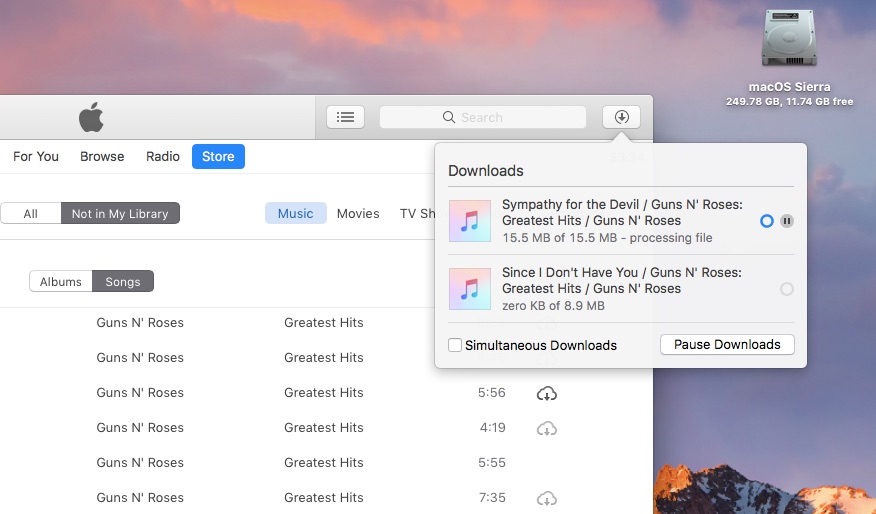 iTunes tiene un gestor de descargas integrado.
iTunes tiene un gestor de descargas integrado.
Para pausar/reanudar la descarga de canciones, álbumes o vídeos musicales individuales, pase el ratón por encima de una descarga en curso en el menú Descargas y, a continuación, haga clic en el botón Pausa / Reanudar en el extremo derecho. Para pausar todas las descargas a la vez, haga clic en el botón Pausar descargas .
Cómo descargar algunas compras de música de iTunes a un ordenador nuevo
Si has comprado un montón de canciones y álbumes del iTunes Store a lo largo de los años pero sólo deseas descargar un puñado de elementos en tu nuevo ordenador, sigue los pasos que se indican a continuación.
1) Abre iTunes en tu nuevo ordenador Mac o Windows.
2) Elija Comprado en el menú Cuenta .
3) Haga clic en la ficha Música en la sección superior derecha de la interfaz.
4) Haga clic en el botón No en Mi biblioteca centrado cerca de la parte superior de la interfaz para mostrar sólo las canciones compradas que no se hayan descargado al nuevo equipo.
Puede ver todas las canciones compradas o sólo las que no se han descargado a este ordenador.
Tiene a su disposición algunas opciones para ajustar qué y cómo se muestra aquí:
- Cambiar entre álbumes y canciones -Haga clic en el botón Álbumes o Canciones cerca de la parte superior de la ventana para ajustar lo que se muestra en la columna de la derecha.
- Examinar por artista : para mostrar sólo las canciones o álbumes comprados anteriormente a artistas específicos, haga clic en el nombre del artista en la columna de la izquierda.
- Mostrar todos los elementos : para mostrar todas las canciones, álbumes y vídeos musicales comprados en el iTunes Store, haz clic en Compras recientes en la parte superior de la sección de la izquierda.
- Ordenar la lista : para ordenar la música comprada en la columna de la derecha, haga clic en Más reciente junto a la flecha hacia abajo cerca de la esquina superior derecha de la ventana y, a continuación, seleccione Más reciente o Nombre en el menú.
Ajuste sus opciones de clasificación y luego continúe con el siguiente paso.
Mostrar canciones compradas recientemente que no están en mi biblioteca.
5) Busque una canción, álbum o vídeo musical en la lista y haga clic en su iCloud . La canción, álbum o vídeo musical seleccionado comenzará a descargarse en la biblioteca iTunes de la nueva máquina.
Haz clic en otros elementos para añadirlos a la cola. iTunes descarga todo en segundo plano, lo que significa que puedes seguir usando la aplicación como lo harías normalmente.
Las canciones, álbumes y vídeos musicales ya descargados carecen de un icono de iCloud.
Verá que el icono de nube se vuelve gris cuando se descarga el elemento seleccionado. Tan pronto como el elemento termina de descargarse, su icono de iCloud desaparece para indicar que el archivo está ahora almacenado localmente en su ordenador.
TUTORIAL:
Una vez que sus compras de música pasadas se hayan descargado a su Mac o PC con Windows, podrá disfrutar de sus canciones, álbumes y vídeos musicales en el nuevo ordenador siempre que lo desee, sin necesidad de streaming ni de conexión a Internet.
Si usted es la persona de soporte técnico para su familia y amigos, por favor compártalo con ellos.
